Sie können die Größe von Nachrichten im Lesebereich für eine einzelne Nachricht oder für alle empfangenen Nachrichten mithilfe der Zoomfunktion ändern.
So ändern Sie den Zoomfaktor für alle empfangenen Nachrichten
-
Klicken Sie auf den Prozentsatz rechts neben dem Zoomregler, um das Dialogfeld "Zoom" zu öffnen, das sich unten rechts in Outlook befindet.

-
Wählen Sie eine der Standardoptionen aus, oder geben Sie einen bestimmten Prozentsatz ein.
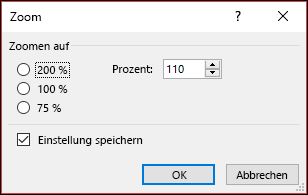
-
Wenn Sie diesen Zoomfaktor auf alle Nachrichten anwenden möchten, aktivieren Sie das Kontrollkästchen "Meine Einstellung merken", und klicken Sie dann auf "OK".
So ändern Sie den Zoomfaktor für eine einzelne Nachricht
-
Verwenden Sie den Schieberegler unten rechts im Lesebereich, um den Zoomfaktor anzupassen. Während Sie dies anpassen, nimmt die Textgröße im Lesebereich zu oder zu.










